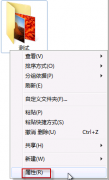上一篇文章讲的是:Win 7系统硬盘拔插线后重启出现bootmgr is missing无法进入的解决方法;本篇主题是:Win 7系统问题记录器轻松记录系统操作的方法
现在也许有些朋友并不知道Win 7系统有一个“问题步骤记录器”,它可以快速轻松同时又高效准确地记录用户在电脑桌面的操作过程,当我们遇到一些系统操作问题想要请教或者指导朋友却又感觉说不清楚的时候,可以用它来记录自己的系统操作过程,然后发给朋友。
Windows7的问题步骤记录器用法很简单,先点击Windows7桌面左下角的圆形开始按钮,在搜索栏中键入PSR,或者键入中文“记录”字样,选择搜索出来的程序结果,就可以打开Win 7系统问题步骤记录器。
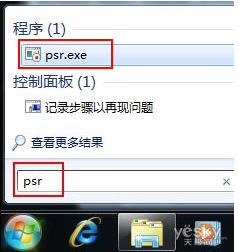
图示:在Windows7搜索栏中键入PSR
现在我们打开Win 7系统的“问题步骤记录器”,点一下“开始记录”按钮,即可进入录制状态,这时候我们开始操作电脑,每点击一次鼠标Windows7问题步骤记录器就会做一次截屏,并逐一记录鼠标、键盘和屏幕的操作过程。
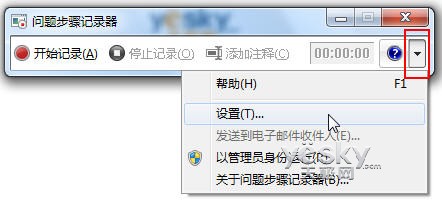
图示:Windows7问题步骤记录器
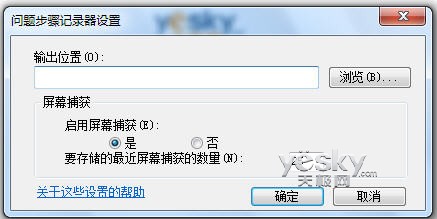
图示:Windows7问题步骤记录器设置
录制过程中如果担心有些步骤的记录说明不够详细,单击“问题步骤记录器”界面中的“添加注释”按钮,鼠标变成了一个“+”字,操作界面变成白色半透明效果,拖动鼠标,把需要强调的部分圈出矩形,在弹出的“添加注释”对话框中输入更加详细的描述信息即可。

图示:Windows7问题步骤记录器录制过程中可以输入注释文字
点击“停止记录”后,Win 7系统会把这一组操作的截屏图片和文字描述整理成一个MHTML文件,为了方便传送文件,“问题步骤记录器”生成一个zip文件,然后保存到用户指定的文件夹中。朋友收到zip文件后解压即可看到mht文件,在浏览器中打开,就能很准确地了解当时的操作过程。
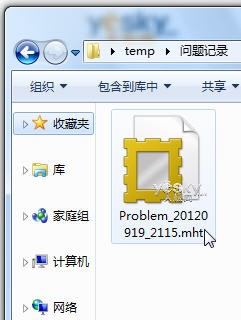
图示:Windows7问题步骤记录器整理好的mht文件
怎么样?Win 7系统的问题步骤记录器能够如此快捷、简单、高效地记录操作过程,既可以向别人描述求助问题,又能帮助别人解决问题,的确是很方便的好工具。不管是办公、生活还是娱乐,正版Windows7都是我们的亲密伙伴,Win 7系统安全稳定界面酷炫,想要了解Win 7系统更多的特性、功能以及技巧,大家可以关注Windows 7系统下载网站哦!
声明: 此文观点不代表本站立场;转载须要保留原文链接;版权疑问请联系我们。